プリンターを再設置する
ここでは、プリンターの再設置の流れを簡単に説明します。
スタンドを組み立てる(オプション)
-
プリンタースタンドを使用する場合は、プリンタースタンドを組み立てる
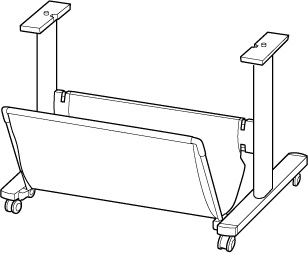
 参考
参考-
プリンタースタンドの組み立てと取り付けの手順は、プリンタースタンドセットアップガイドを参照してください。
-
プリンターを設置する
-
梱包されたプリンターを、箱と袋から取り出す
 注意
注意-
プリンターを持ち運ぶときは、必ず2人で持ち、腰などを痛めないように注意してください。
-
プリンターを持ち運ぶときは、運搬用グリップをしっかりと持ってください。他の場所を持つと不安定なため、落としてけがの原因になることがあります。
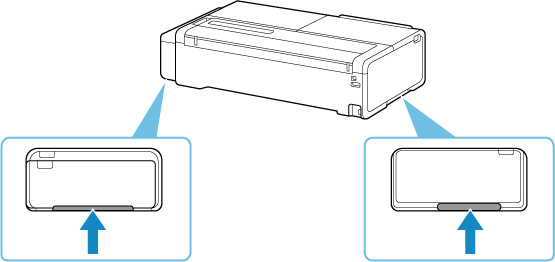
-
-
プリンタースタンドを使用する場合は、プリンター本体を組み立てたスタンドに取り付ける
-
デスクトップバスケットを使用する場合は、デスクトップバスケットをプリンター本体に取り付ける
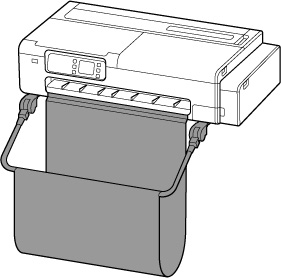
 重要
重要-
プリンタースタンドを使用する場合は、同時にデスクトップバスケットを取り付けることはできません。
 参考
参考-
デスクトップバスケットの取り付け手順は、デスクトップバスケットセットアップガイドを参照してください。
-
-
ロールホルダーサポートを取り付ける
ご使用のプリンターによっては、ローレットビスが2本ある場合があります。
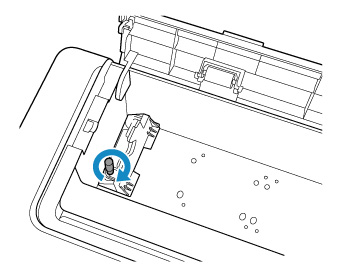
-
プリンター背面の電源コード接続部に電源コードを差し込む
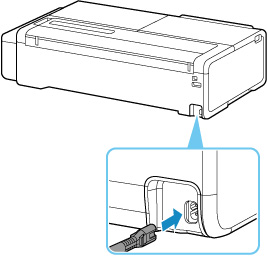
-
コンセントに電源プラグを差し込む
-
電源ボタンを押して、電源を入れる
-
プリンターに用紙をセットする
-
ソフトウェアをインストールする
ご使用の接続方法により、インストール手順が異なりますので注意してください。
- プリンタードライバーをインストールする(Windows)
- プリンタードライバーをインストールする(macOS)
 重要
重要-
TCP/IP(ネットワーク)接続で使用する場合、プリンターを再設置したときにプリンターのIPアドレスが変更されることがあります。
プリンターのIPアドレスが変更された場合は、必ずプリンターのIPアドレスを設定し直してください。

